Bạn đã tải xuống một số phông chữ đẹp và bạn muốn thêm các phông chữ đó vào Photoshop nhưng bạn không biết cách thêm phông chữ vào Photoshop. Vì vậy, hãy tìm hiểu cách thêm phông chữ vào Photoshop trong bài viết dưới đây.

Dưới đây ThuThuatPhanMem.vn sẽ chia sẻ cách thêm font chữ vào Photoshop, mời các bạn theo dõi.
Thêm phông chữ vào Photoshop
Theo mặc định, khi bạn thêm phông chữ vào máy tính của mình, phông chữ sẽ được thêm vào Office, Paint và Photoshop. Thực hiện một trong hai cách để thêm phông chữ.
Cách 1: Chọn 1 hoặc nhiều phông chữ trong thư mục chứa phông chữ bạn muốn thêm vào Photoshop. Nếu chọn tất cả, hãy nhấp vào tổ hợp. Ctrl + A. Sau đó nhấp chuột phải và chọn Cài đặt Để cài đặt phông chữ.
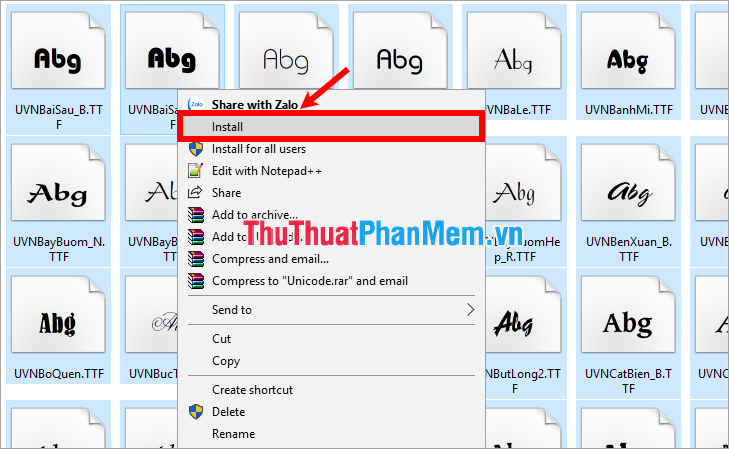
Tuyến 2: Sao chép các phông chữ bạn muốn cài đặt và dán chúng vào thư mục Phông chữ (C: \\ Phông chữ Windows).
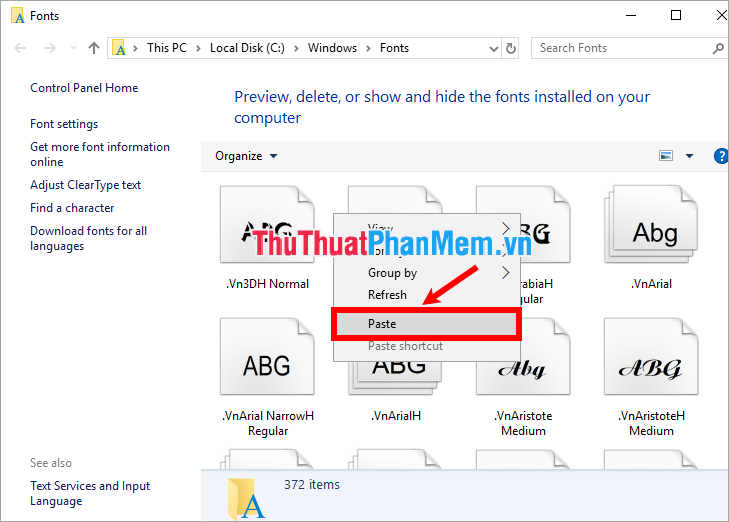
Vậy là bạn đã thêm font chữ vào Photoshop. Nếu không biết viết chữ tiếng Việt trong Photoshop, bạn có thể làm như sau:
Bước 1Cấu hình trên Unikey.
Đầu tiên bạn click đúp chuột vào biểu tượng Unikey trên khay hệ thống, sau đó bạn có thể chọn bảng mã tùy ý trên giao diện Unikey, vd: VNI Windows (Unicode,…) và cách gõ. điện báo.
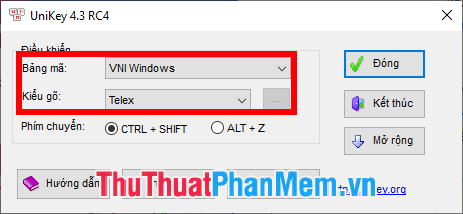
Bước 2: Sau đó mở Photoshop và chọn kiểu chữ phù hợp với bảng mã.
- Nếu bảng mã VNI Windows Trước đó bạn chọn font có VNI.
- Nếu bảng mã bảng chữ cái Sau đó chọn font chữ UTM hoặc UVN hoặc như Time New Roman, Arial,…
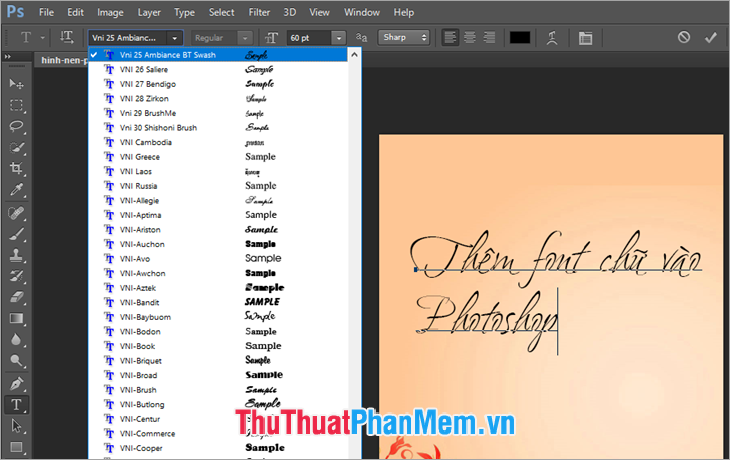
Vì vậy, bạn có thể viết chữ có điểm nhấn trong Photoshop.
Trên đây ThuThuatPhanMem.vn đã chia sẻ với các bạn cách thêm font chữ vào Photoshop. Vậy là từ giờ muốn thêm font chữ nào vào Photoshop thì bạn chỉ cần làm theo các cách mà font chữ đã chia sẻ. lời chúc tốt nhất!

